
Windows 365 是微软推出的一项创新服务,它可以让你在任何设备上安全地流式传输你的Windows体验,包括你的个性化应用、内容和设置。Windows 365可以帮助q也节省IT成本,提高工作效率和协作能力,但也可能遇到一些问题或故障。本文将介绍如何还原Windows 365 云电脑,恢复正常的工作状态。
还原云电脑是指重新安装Windows系统,删除个人文件,删除对设置进行的任何更改,删除应用。还原云电脑可以解决一些常见的问题,例如:
-
云电脑安装失败或无法连接
-
云电脑运行缓慢或卡顿
-
云电脑遭受病毒或恶意软件攻击
-
云电脑出现系统错误或蓝屏
企业管理员借助Microsoft Intune,通过时间点还原,管理员可以将云电脑还原到之前的确切状态。可以创建新的设置或编辑设置,以便定期自动为云电脑组创建还原点。还可以针对特定时间创建按需还原点。管理员还可以向用户授予还原其自己的云电脑的权限。在Windows 365云电脑中,有以下三种不同的时间点还原:
-
短期还原点。可以选择每隔 4、6、12、16 或24小时设置一次短期还原点。分配的组中的每台云电脑都有10个短期还原点,按你在用户设置中定义的间隔保存。例如,如果选择四小时间隔,则在过去40小时内,每个分配的云电脑每4小时分配10个还原点。
-
长期还原点。除了可配置的短期还原点外,还有四个不可配置的长期还原点。这些长期还原点每七天保存一次。
-
按需手动还原点手动还原点允许管理员随时为单个云电脑和云电脑组 创建还原点 , (使用批量操作) 。手动还原点目前处于公共预览版。在其他用途中,按需手动还原点非常有用:用于在采取管理操作之前创建备份;在员工离职期间,共享还原点。需要注意:只有管理员可以创建手动还原点,并且每个云电脑一次只能有一个手动还原点。
无论是短期和长期还原点,随着时间周期的变化并添加新的还原点,将删除最早的还原点。每台云电脑都可以有一个手动还原点。如果为已有手动还原点的云电脑创建另一个手动还原点,则新的还原点将覆盖现有还原点。如果未覆盖,手动还原点将在大约 28 天后过期。 手动还原点在创建时会显示过期日期。
还原Windows 365云电脑之前,您需要注意以下事项:
-
还原云电脑会删除所有的个人文件,包括文档、图片、音乐、视频等。建议你在还原之前将重要文件备份到云存储服务或外部存储。
-
还原云电脑会删除所有的应用,包括预装的应用和你自己安装的应用。你需要在还原后重新安装需要的应用。
-
还原云电脑会删除所有的设置,包括网络、显示、声音、语言等。你需要在还原后重新配置适合你的设置。
因此若要最大程度地减少数据丢失的风险,请选择尽可能接近当前时间的还原点。
还原完成后,用户应立即登录到其云电脑,以验证他们能否成功连接。如果用户无法连接,或遇到意外行为,请尝试另一次还原到其他还原点(最新)。在极少数情况下,如果所有还原点都具有过时的滚动凭据,则可能需要重新预配/重置云电脑。
使用管理员账户登录Microsoft Intune管理控制台,选择设备>Windows 365>用户设置,点击添加

添加用户设置页面,键入合适的名称,如果希望此设置的用户具有本地管理员权限,请选择“启用本地管理员“。
如果希望最终用户有权还原自己的云电脑,请选择”允许用户启动还原服务“。对于”还原点服务的频率“,选择创建还原点的频率的间隔。
还原点限制为 10 个。因此,频率越短会导致还原点的整体历史记录越短。

选择要分配的组,点击下一步,确认无误后,” 审阅 + 创建 “页上,确认选择” 完成“
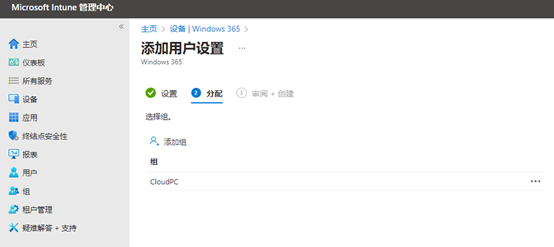
此时已经可以看见创建的用户

如果希望批量创建多个手动还原点,登录到Microsoft Intune管理中心>“设备>“所有设备>>批量设备操作

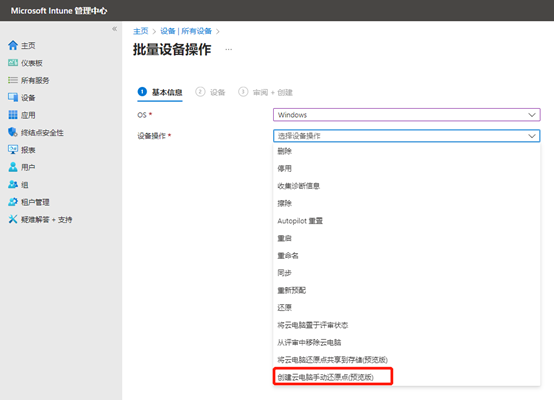
选择要包含的设备

将创建新的还原点。
新的还原点最多可能需要一小时或更多时间才会显示在还原点列表中。
如果任何所选云电脑已有还原点,则会覆盖现有还原点
之后我们可以开始根据需要还原Windows365云电脑,可以是批量还原也可以根据需要单台还原。批量还原方式:

还原单台Windows 365云电脑,登录到Microsoft Intune管理中心>设备>Windows 365>所有云电脑>选择要还原的云电脑。本文选择我之前创建的策略365vCloudPCUser

选择要还原的还原点

在“所有云电脑“页面上,设备的状态将更改为“正在还原“,直到完成

在用户的 windows365.microsoft.com 页面上,云电脑将显示为正在还原,直到完成。


登录windows365.microsoft.com,即可重新访问还原后的电脑

当管理员授权之后,企业员工自己可以在浏览器中访问 windows365.microsoft.com ,并使用你的组织账户登录。在”你的云电脑”下,找到要还原的云电脑,在弹出的菜单中,选择”还原”

此时将会弹出一个”警告”窗口,提示一经操作,无法恢复

此时开始进行还原云电脑

